如果Line电脑版无法连接网络,首先检查网络是否正常工作,确保Wi-Fi或有线网络连接稳定。可以尝试重新登录账号,重启电脑,或清除缓存。如果问题依然存在,检查防火墙或杀毒软件设置,确保它们没有阻止Line访问网络。若网络正常,尝试重新安装Line应用或重启路由器。
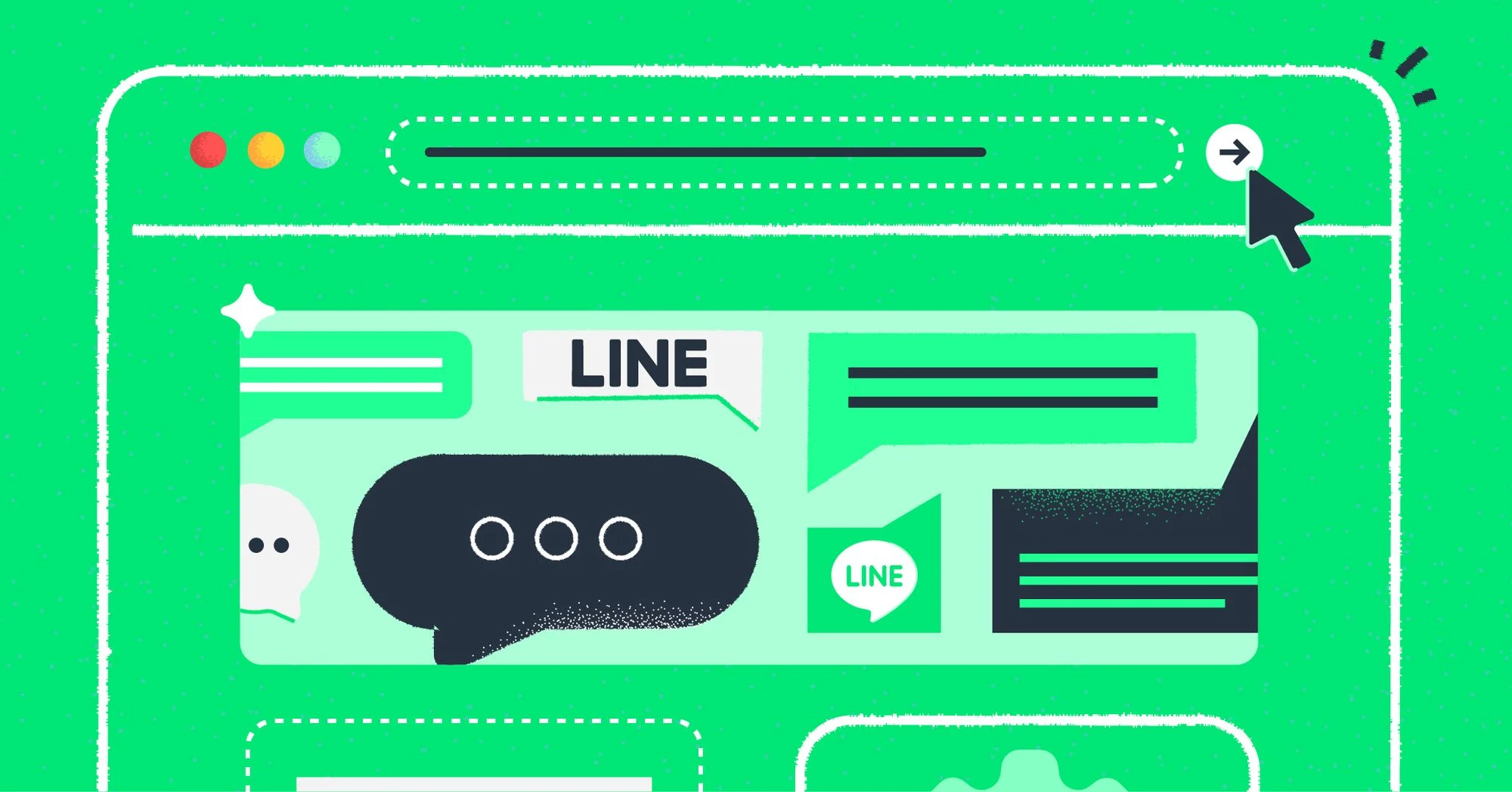
检查网络连接问题
确认网络是否正常连接
- 检查网络状态:首先,确认你的计算机是否已经连接到互联网。你可以通过打开网页或者使用其他网络应用程序(如浏览器、邮件客户端等)来测试网络是否正常。如果其他应用能够正常上网,但Line无法连接,问题可能出在Line自身的配置或服务器连接上。
- Wi-Fi连接问题:如果你是通过Wi-Fi连接网络,检查Wi-Fi信号是否稳定。可以尝试将设备靠近路由器,确保信号强度充足。如果连接的Wi-Fi信号较弱,可能会导致Line无法正常连接到服务器。
- 有线网络检查:如果你使用的是有线网络,确保网线连接牢固,并且网络设备(如路由器或调制解调器)正常工作。通过重启路由器或更换网线,也许可以解决某些网络连接问题。
网络信号不稳定的解决方法
- 重启路由器:如果你遇到网络信号不稳定的问题,首先尝试重启路由器。这可以帮助刷新网络连接并清除缓存,恢复信号的稳定性。断开路由器电源,等待约30秒后再插上电源,重启完成后再尝试连接Line。
- 检查网络带宽:不稳定的网络信号可能是由于网络带宽不足导致的,尤其是在多人使用同一网络的情况下。可以使用在线测速工具检查当前网络的下载和上传速度。如果速度过慢,尝试暂停其他正在占用带宽的活动(如视频流、下载等),或尝试在空闲时段连接网络。
- 更换信道或频段:如果你的Wi-Fi网络受其他无线设备干扰,可以尝试切换Wi-Fi的信道或频段。许多现代路由器支持2.4GHz和5GHz频段。5GHz频段通常比2.4GHz频段更少受到干扰,能提供更稳定的连接。
尝试使用不同的网络连接方式
- 切换到其他网络:如果当前网络无法连接Line,尝试切换到其他网络,例如使用手机的热点功能或连接到另一个Wi-Fi网络。如果手机热点可以正常连接Line,问题可能在于当前网络的设置或稳定性。
- 使用有线连接:无线网络信号的不稳定有时会导致Line无法连接。在这种情况下,使用以太网有线连接通常比Wi-Fi更稳定。通过将电脑连接到路由器的LAN口,确保网络稳定性,避免Wi-Fi信号干扰。
- 使用VPN或代理服务:如果你在特定网络环境下(如公司网络或学校网络)无法访问Line,可能是由于防火墙或网络限制。在这种情况下,可以尝试使用VPN服务来绕过这些限制,或者检查代理设置,确保没有阻碍Line连接的网络配置。
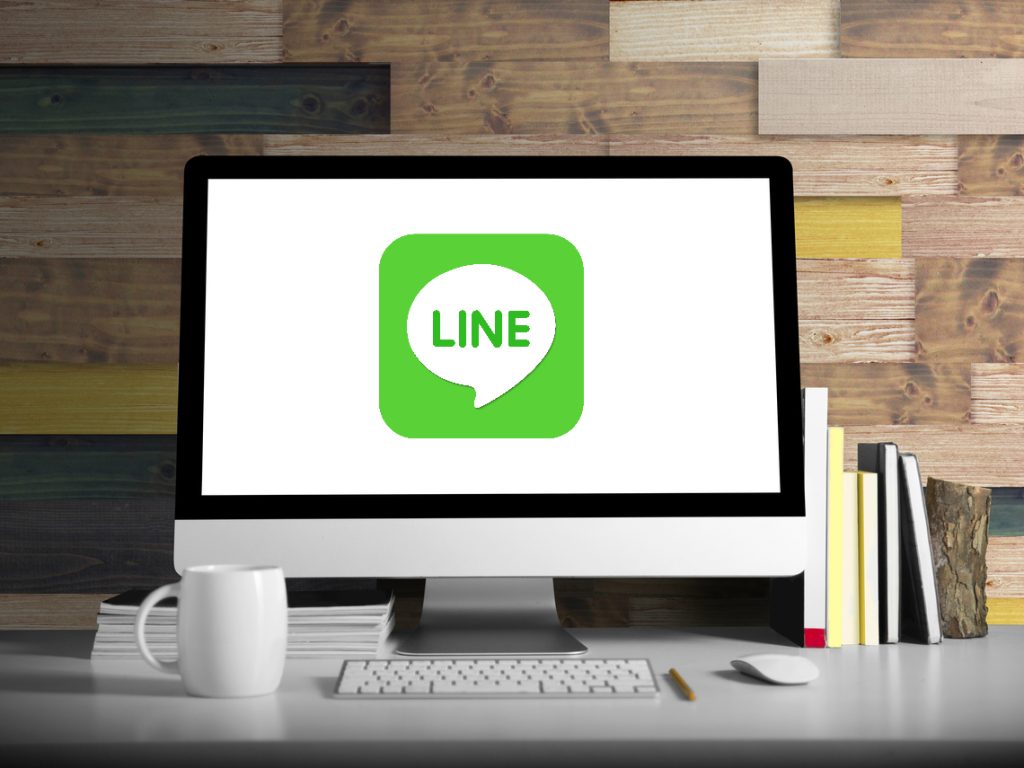
解决防火墙或杀毒软件阻止连接
防火墙设置的调整方法
- 检查Windows防火墙设置:在Windows操作系统中,打开“控制面板”>“系统和安全”>“Windows Defender防火墙”。在防火墙设置界面,点击左侧的“允许应用通过Windows Defender防火墙通信”,检查是否已允许Line应用通过防火墙。若未列出Line,点击“更改设置”并勾选Line,确保允许它正常连接互联网。
- 关闭防火墙进行排查:暂时关闭Windows防火墙进行排查,以确认防火墙是否是导致Line无法连接的原因。可以进入“控制面板”>“系统和安全”>“Windows Defender防火墙”,选择“关闭Windows Defender防火墙”。关闭防火墙后,重新启动Line并尝试连接。如果此时可以连接,说明防火墙的设置可能阻止了Line的连接。
- 自定义防火墙规则:如果你不希望完全关闭防火墙,可以在防火墙中自定义规则,允许Line的相关端口和程序访问网络。在防火墙设置中创建一个新的入站和出站规则,允许Line程序通过特定端口进行连接。常见的端口包括TCP端口443和80,这些端口通常用于HTTPS通信。
禁用杀毒软件进行排查
- 暂时禁用杀毒软件:某些杀毒软件可能会误判Line为潜在的安全威胁,并阻止其连接互联网。你可以尝试暂时禁用杀毒软件进行排查,查看是否是杀毒软件引起的连接问题。在杀毒软件的设置中,通常会有一个“禁用”选项,禁用后重启Line,检查是否能够正常连接。
- 检查杀毒软件的防火墙功能:很多杀毒软件自带防火墙功能,可能会限制Line的访问。进入杀毒软件的防火墙设置,查看是否有阻止Line的规则或列表。如果有,将其从黑名单中移除,并允许Line连接网络。
- 更新杀毒软件:有时,杀毒软件的病毒库或防火墙规则会导致对Line的误拦截。确保你的杀毒软件是最新版本,更新病毒库和防火墙规则后再尝试连接Line。通过更新,杀毒软件可以识别Line为安全应用并允许其正常连接。
在防火墙中添加Line为例外
- 添加Line为防火墙例外:如果Windows防火墙或第三方防火墙阻止了Line的连接,你可以手动将Line程序添加为例外。进入防火墙设置,点击“允许应用通过防火墙”,然后选择“添加应用”或“允许另一应用”。在弹出的窗口中,选择Line应用程序或输入Line的安装路径,确保防火墙允许它正常通信。
- 设置防火墙的应用访问权限:在防火墙设置中,找到Line应用程序,检查是否已经被列为受限应用。如果被列为受限应用,选择“允许访问”或将其权限更改为“完全访问”。这会解除对Line的访问限制,允许其顺利连接互联网。
- 手动添加端口:如果防火墙设置中没有找到Line应用,或者Line仍然无法连接,你可以手动为Line应用程序添加必要的端口。进入防火墙的高级设置,创建新的规则,允许TCP端口443和80的通信,这些端口用于HTTPS连接,可以帮助Line顺利连接到服务器。
系统配置问题与修复
系统时间与日期设置对连接的影响
- 时间与日期错误导致的连接问题:系统的时间和日期设置不正确可能会影响到应用程序的网络连接,包括Line电脑版。网络通信通常依赖于准确的系统时间来验证安全证书,如果时间和日期不准确,可能导致服务器拒绝连接或者SSL证书验证失败。确保你的系统时间与实际时间一致,尤其是在进行安全通信时。
- 自动同步时间:可以通过启用自动同步系统时间来避免手动设置错误。在Windows中,进入“设置”>“时间和语言”>“日期和时间”,启用“自动设置时间”和“自动设置时区”。这将确保系统时间与网络时间服务器保持同步,避免因时间不准导致的网络连接问题。
- 手动设置时间和日期:如果自动同步功能无法正常工作,可以手动设置正确的时间和日期。右键点击任务栏上的时间,选择“调整日期/时间”,在弹出的窗口中手动选择正确的日期和时间,确保系统时间与所在时区相符。
系统权限和管理员权限的设置
- 管理员权限对安装和网络连接的影响:某些应用程序需要管理员权限才能正常运行,特别是在访问网络或更改系统设置时。确保你的Line电脑版以管理员身份运行,以便它能够访问网络和进行必要的系统操作。在安装或运行Line时,右键点击Line图标,选择“以管理员身份运行”。
- 防止权限问题导致的连接错误:有时,系统权限问题可能导致Line无法正常访问网络或某些文件。检查操作系统的权限设置,确保Line没有被限制访问。你可以通过进入“控制面板”>“用户账户”>“更改账户类型”来确保你的账户拥有管理员权限。
- 调整防火墙或安全软件权限:在某些情况下,系统的安全软件或防火墙可能会限制Line的网络权限。确保Line被列入防火墙或安全软件的允许列表,或者将其设置为例外,以确保网络连接不受阻碍。
检查系统更新并进行修复
- 检查系统更新:确保操作系统和相关组件是最新的。系统更新通常会修复已知的错误和漏洞,提升系统的安全性和性能。在Windows中,可以通过“设置”>“更新与安全”>“Windows更新”来检查是否有可用的更新。如果有更新,及时安装最新的系统补丁,以避免系统问题影响Line的正常运行。
- 安装重要的驱动程序更新:除了操作系统的更新外,确保设备的网络驱动程序、显卡驱动程序等也保持最新版本。驱动程序的过时或不兼容可能导致网络连接问题。你可以通过“设备管理器”检查网络适配器的驱动,或者访问设备厂商的官方网站下载最新的驱动程序。
- 系统修复工具的使用:如果你发现系统出现一些异常或无法连接Line,可以尝试运行Windows的内置系统修复工具,如“系统文件检查工具(sfc /scannow)”和“DISM工具”。这些工具可以扫描和修复系统中的损坏文件和配置,帮助恢复正常功能。在命令提示符中输入相关命令并按回车,系统会自动检测并修复问题。
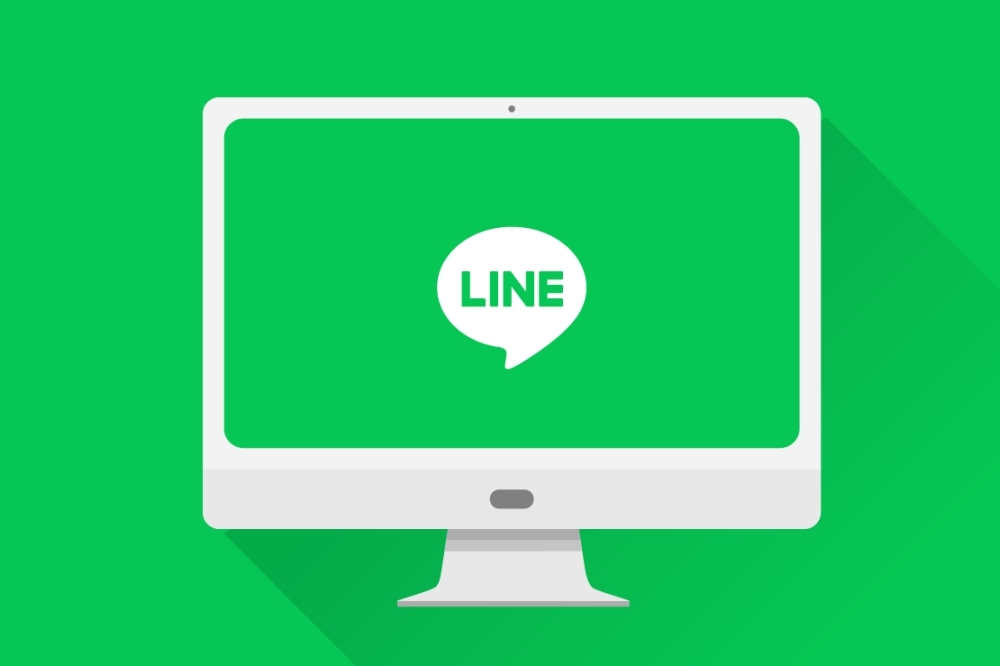
代理设置与VPN影响
检查是否使用了代理或VPN
- 检查代理设置:有时,电脑可能设置了代理服务器来访问网络,这可能会导致Line电脑版无法正常连接。可以在Windows系统的“设置”中检查代理配置。进入“设置”>“网络和Internet”>“代理”,检查是否启用了代理。如果启用了代理,尝试关闭代理设置并重新启动Line,看看问题是否得到解决。
- 检查VPN连接状态:VPN(虚拟私人网络)可能会影响Line的连接,尤其是当你在连接VPN后无法正常访问互联网时。检查你是否连接了VPN,可以在系统托盘或网络设置中查看。如果开启了VPN,可以尝试断开VPN连接,再次尝试使用Line,看看是否能够连接。
- 测试代理和VPN对网络连接的影响:为了排查是否是代理或VPN引起的连接问题,你可以尝试关闭所有代理和VPN连接,然后测试Line是否能正常连接。如果关闭后连接恢复正常,则说明代理或VPN设置可能是问题的根源。
关闭或重新配置代理设置
- 关闭代理设置:如果你不需要使用代理服务器,建议关闭代理设置。在Windows中,进入“设置”>“网络和Internet”>“代理”,关闭“手动代理设置”或确保“自动检测设置”开启。完成后,重新启动Line检查是否能正常连接。
- 重新配置代理设置:如果你必须使用代理,确保代理设置正确并与Line兼容。你可以在同一“代理”设置页面中手动配置代理服务器的地址和端口。如果你使用的是公司或学校网络,可能需要向网络管理员获取正确的代理信息进行配置。
- 检查浏览器代理设置:某些浏览器或其他应用程序也可能会影响系统代理设置。确保你的浏览器没有设置任何代理,尤其是当你使用特定网络配置时。通过关闭浏览器的代理设置,检查是否对Line连接产生影响。
使用VPN时可能导致的连接问题
- VPN造成的地理限制:一些VPN服务可能会将你的IP地址更改为另一个国家或地区,这可能会导致Line的连接问题。例如,Line的服务器可能会阻止来自特定地区的连接请求,或者VPN的某些服务器配置不允许通过该地区访问。尝试切换到其他VPN服务器或关闭VPN连接,看看是否能够恢复正常的连接。
- VPN对速度和延迟的影响:使用VPN时,可能会增加网络延迟,降低连接速度。VPN加密和路由可能会使网络变得不稳定,从而影响Line的语音和视频通话质量,甚至导致无法登录或断线。尝试选择一个更快速、稳定的VPN服务器,或者关闭VPN连接以恢复最佳网络性能。
- VPN的防火墙与限制:一些VPN服务可能会与防火墙或其他网络安全设置冲突,导致网络连接被阻止。检查VPN的设置,确保没有启用额外的网络防火墙或安全功能,或者使用VPN服务提供商推荐的配置文件进行设置。关闭VPN后,测试Line的连接是否恢复正常。
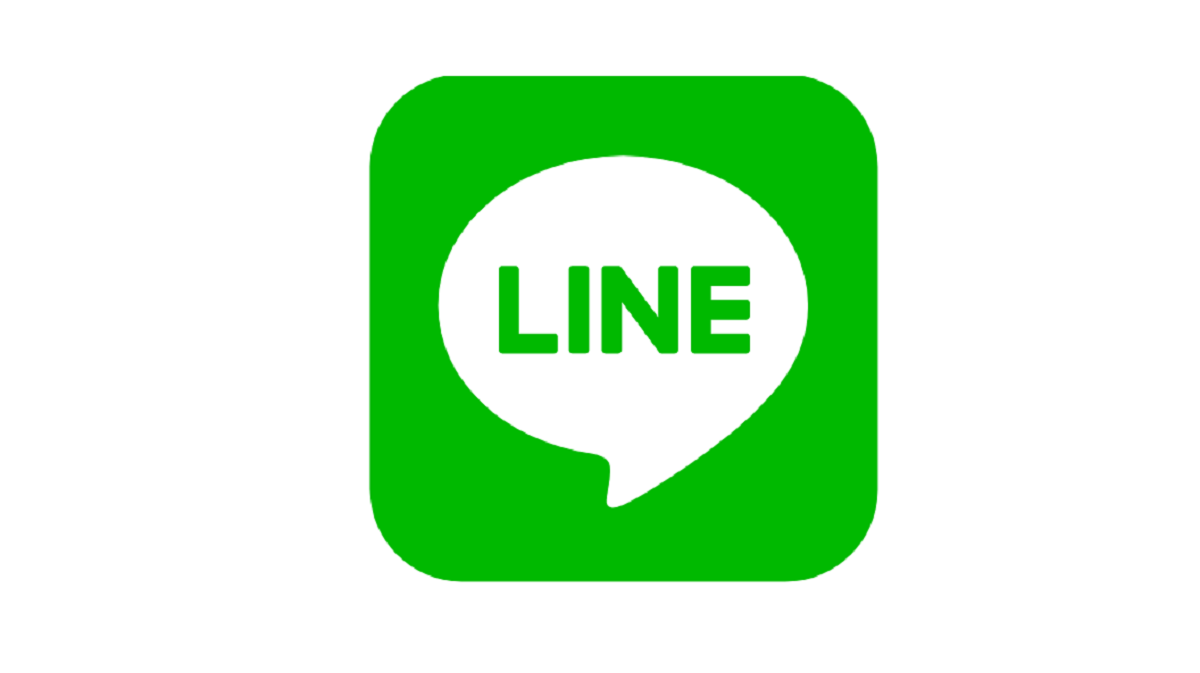
Line电脑版无法连接网络,怎么办?
如果Line电脑版无法连接网络,首先检查电脑的网络连接是否正常,确保Wi-Fi或有线网络连接正常。也可以尝试重启路由器或切换网络。
如何解决Line电脑版无法联网的故障?
遇到Line电脑版无法联网的情况,可以尝试退出账号并重新登录,或者重启电脑。还可以清理缓存或重新安装Line应用来修复连接问题。
为什么Line电脑版无法联网?
Line电脑版无法联网的原因可能包括网络设置问题、防火墙或杀毒软件的阻止、或Line服务器出现故障。检查网络和防火墙设置,并确保Line没有被阻止访问互联网。
Line电脑版显示网络错误该怎么办?
出现网络错误时,首先确认网络连接是否正常。若网络正常,尝试关闭防火墙或杀毒软件,重新启动Line客户端或重新安装应用。
Line电脑版的网络问题与防火墙有关吗?
是的,防火墙或杀毒软件可能会阻止Line电脑版的网络连接。可以临时禁用防火墙或杀毒软件,看看是否能解决联网问题。